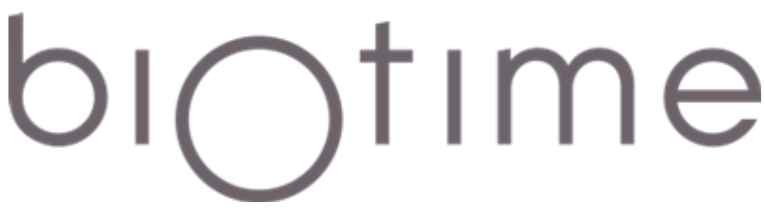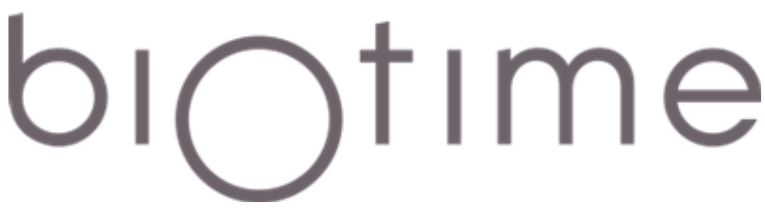ОГЛАВЛЕНИЕ
КАК ДИЛЕРУ ЗАРЕГИСТРИРОВАТЬСЯ НА САЙТЕ
- 1.Перейдите на сайт BIOTIME и нажмите «ВОЙТИ» в правом верхнем углу. Далее нажмите кнопку «Регистрация».
- 2.Выберите раздел «Дилер» и заполните форму регистрации. Прикрепите договор с нашей компанией.
- 3.После регистриции ваш профиль уйдет на проверку. Она занимает до одного рабочего дня. Во время проверки вы не сможете заходить в личный кабинет.
Когда профиль будет подтвержден, вам на почту придет уведомление. После этого вы сможете зайти в личный кабинет.
КАК ДИЛЕРУ ЗАРЕГИСТРИРОВАТЬСЯ НА САЙТЕ
- 1.Перейдите на сайт BIOTIME и нажмите «ВОЙТИ» в правом верхнем углу. Далее нажмите кнопку «Регистрация».
- 2.Выберите раздел «Дилер» и заполните форму регистрации. Прикрепите договор с нашей компанией.
- 3.После регистриции ваш профиль уйдет на проверку. Она занимает до одного рабочего дня. Во время проверки вы не сможете заходить в личный кабинет.
Когда профиль будет подтвержден, вам на почту придет уведомление. После этого вы сможете зайти в личный кабинет.
КАК ЗАЙТИ В ЛИЧНЫЙ КАБИНЕТ
Чтобы зайти в личный кабинет, нажмите на иконку «Мой профиль» в правом верхнем углу. В выпадающем списке меню выберите нужный раздел.
Личный кабинет включает в себя несколько разделов.
Ниже мы расскажем подробнее о каждом из разделов и о том, как с ними работать.
Ниже мы расскажем подробнее о каждом из разделов и о том, как с ними работать.
РАЗДЕЛ «ЛИЧНЫЕ ДАННЫЕ»
В разделе «Личные данные» вы можете указывать и редактировать данные о компании.
Чтобы внесенные изменения сохранились, нажмите кнопку «Сохранить» в нижней части страницы.
Чтобы внесенные изменения сохранились, нажмите кнопку «Сохранить» в нижней части страницы.
РАЗДЕЛ «ЗАКАЗЫ»
Раздел «Заказы» включает в себя несколько подразделов. Рассказываем о них ниже.
ПОДРАЗДЕЛ «ЛИЧНЫЕ»
В подразделе «Личные» находятся только ваши собственные заказы, которые были оформлены через сайт.
ПОДРАЗДЕЛ «КОСМЕТОЛОГИ»
В подразделе «Косметологи» находятся заказы косметологов, которые отметили вас как своего дилера и хотят приобрести у вас продукцию BIOTIME. Эти заказы нужно обрабатывать.
- В левой части заказа отображается его номер и дата оформления.
- В правой части заказа отображается его статус.
ПОДРАЗДЕЛ «ПАЦИЕНТЫ»
В подразделе «Пациенты» находятся заказы НЕ косметологов, которые отметили вас как своего дилера и хотят приобрести у вас продукцию BIOTIME. Эти заказы нужно обрабатывать.
- В левой части заказа отображается его номер и дата оформления.
- В правой части заказа отображается его статус.
ПОДРАЗДЕЛ «ВСЕ»
В подразделе «Все» находятся все заказы: ваши собственные, заказы косметологов и пациентов.
Во всех подразделах можно фильтровать заказы по их статусу.
Во всех подразделах можно фильтровать заказы по их статусу.
РАБОТА С ЗАКАЗАМИ
Чтобы увидеть подробную информацию о заказе, нужно нажать на него.
- Вам будет доступна информация о покупателе: адрес, имя, контакты для связи.
- Ниже находится информация о самом заказе: о продуктах, их количестве и стоимости.
- В нижней части заказа есть выпадающий список. С его помощью можно менять статус заказа. Статус, который вы укажете, будет виден покупателю.
РАЗДЕЛ «ПОДПИСКИ»
В разделе «Подписки» вы можете указывать, какие рассылки хотите получать.
РАЗДЕЛ «АДРЕСА ДОСТАВКИ»
В разделе «Адреса доставки» вы можете указывать свои адреса.
При оформлении заказа с сайта эти данные будут автоматически подтягиваться, и вам не придется каждый раз указывать адрес вручную.
При оформлении заказа с сайта эти данные будут автоматически подтягиваться, и вам не придется каждый раз указывать адрес вручную.
РАЗДЕЛ «ИЗБРАННОЕ»
В разделе «Избранное» будут отображаться продукты, которые вы отметили как любимые.
РАЗДЕЛ «МОИ ДОКУМЕНТЫ»
В разделе «Мои документы» находятся файлы, которые вы прикрепили при регистрации.
При необходимости вы можете загружать новые документы.
При необходимости вы можете загружать новые документы.
КАК ОФОРМИТЬ ЗАКАЗ НА САЙТЕ
ШАГ 1
Добавьте нужные продукты в корзину и перейдите в нее. Нажмите «Оформить заказ».
ШАГ 2
В поле «Адрес доставки» отображаются те адреса, которые вы указали в личном кабинете. Если их несколько, то отметьте нужный адрес.
Если поле пустое, то нажмите на кнопку «Добавить адрес» и заполните появившуюся форму.
Если поле пустое, то нажмите на кнопку «Добавить адрес» и заполните появившуюся форму.
ШАГ 3
В поле «Покупатель» отображаются те данные, которые вы указали в личном кабинете. Если поле пустое, то заполните его.
Нажмите «Оформить заказ».
Следить за выполнением заказа можно в личном кабинете в разделе «Заказы»
Нажмите «Оформить заказ».
Следить за выполнением заказа можно в личном кабинете в разделе «Заказы»
Наши контакты: